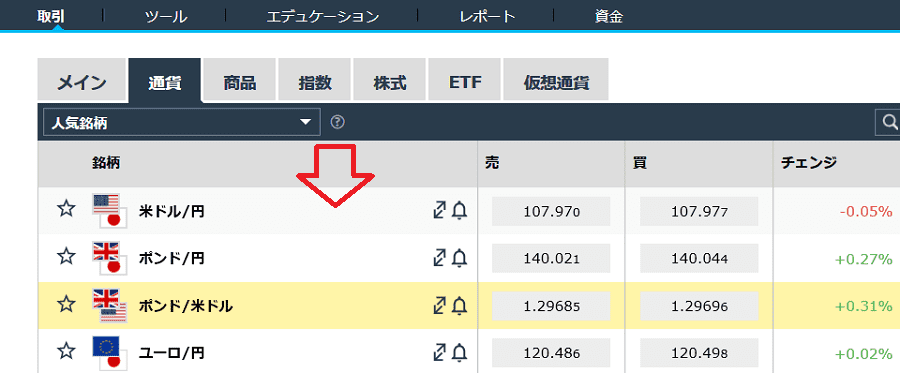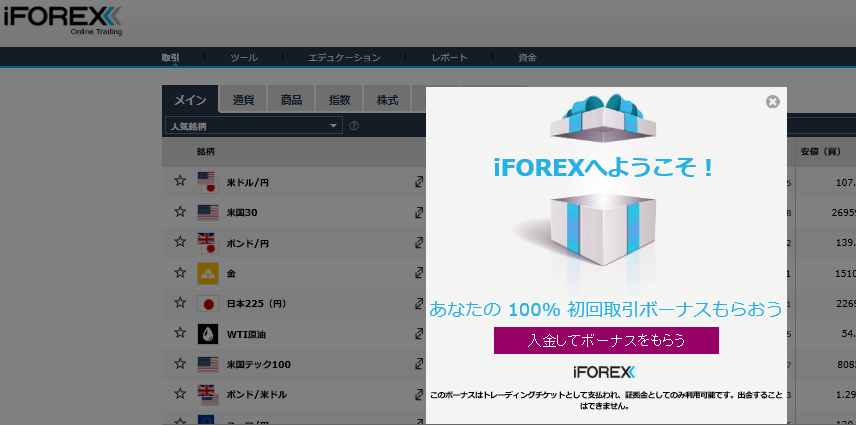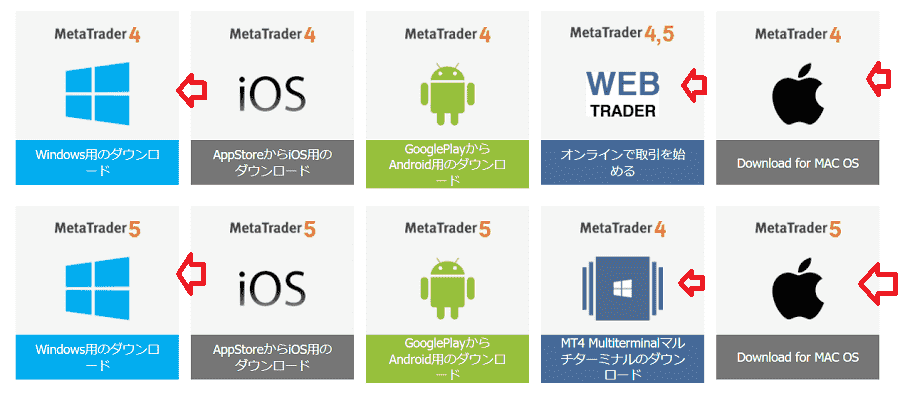iFOREXで口座開設を終えたら、今度はFX取引できるように専用ツールをインストールする必要があります。
パソコンの場合はツールは必要ないのですがスマホの場合はアプリをインストールする必要があります。
ここではパソコンとスマホの注文方法を解説していきますので、参考にしてみてください。
アプリのインストール
まずはiFOREXのアプリのインストールを行います。
iPhoneやAndroidでiFOREXアプリをダウンロードして、アプリを立ち上げ下記ログインボタンを押します。
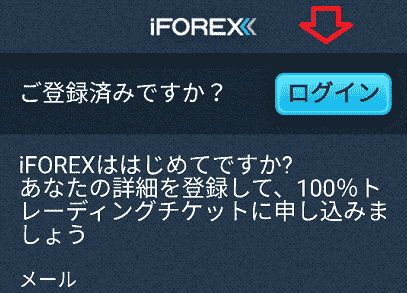
メールアドレスとパスワードを入力して「ログイン」を押します。
これらは登録した際に送られてきたメールの中にあり、パスワードは自分で変更していると思います。
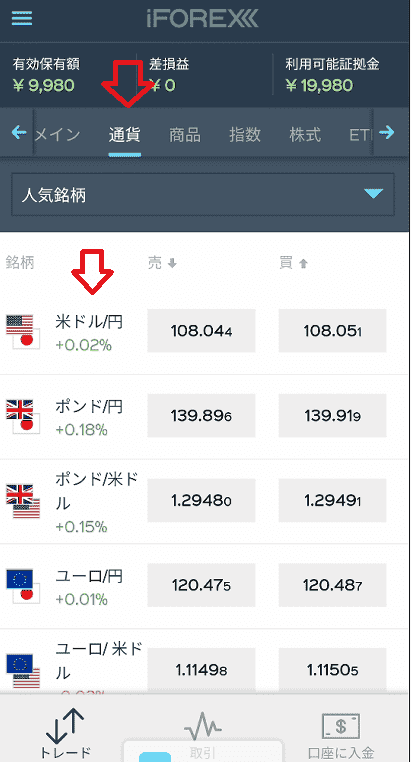
まずは上記「通貨」のタブをクリックして、取引する銘柄を選びます。
成行注文方法
下記では米ドルでの注文画面になります。最初の画面は成行注文の画面ですが、右横の「新規指値注文」タブを選ぶと指値注文に変更できます。
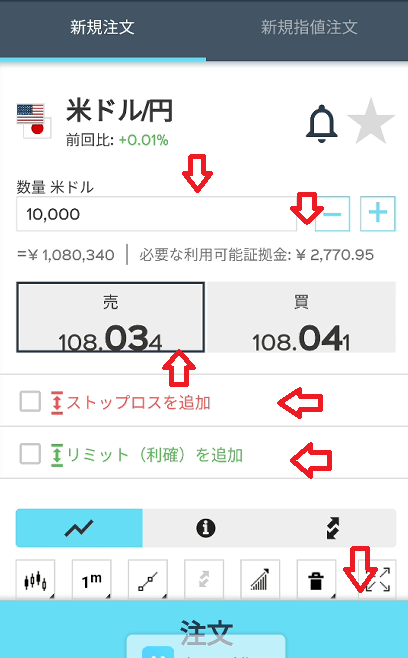
上から順に説明すると
- 数量 取引枚数を入力します。+-でも調整可能です。枚数を変更すると必要証拠金も変わります。
- 売 買 売り注文か買い注文かの選択を行います。クリックすると「注文」ボタンが水色に変わります。
- ストップロスを追加 注文したオーダーと逆に行った場合の損切の値を決定します。
- リミットを追加 注文がうまくいって利益が出た場合の利確の値を入力します。
これらを設定して確認したら「注文」ボタンを押すとオーダーが入ります。
指値注文方法
右横の「新規指値注文」タブをクリックすると下記画面に変わります。
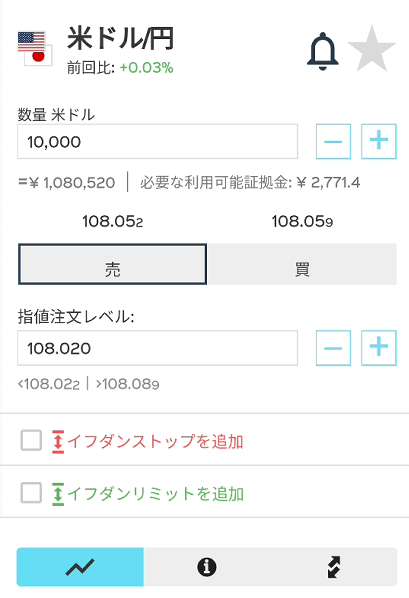
成行注文と操作は一緒なのですが、上記の「指値注文レベル」から入力が必要です。
ここに売り買いしたい値を入力すると「注文」ボタンの色が水色に変わりますのでそのまま注文ボタンを押すか、イフダンまでの設定を行います。
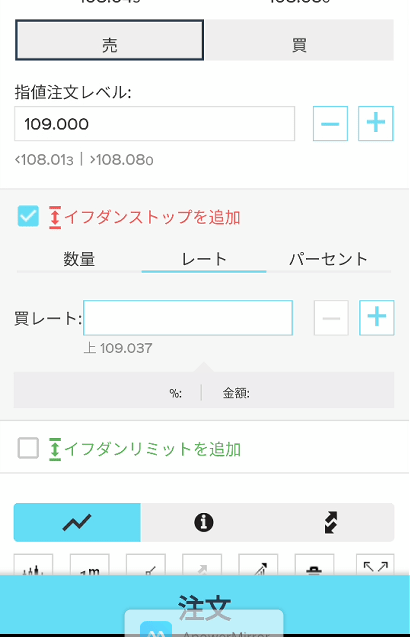
ここでイフダンの設定も可能です。
- イフダンストップ 上記109.00銭でドル円が約定した場合、売買が逆に行った場合の損切の値を決める設定
- イフダンリミット こちらは売買がうまくいった場合の利確の値を決める設定
注文ボタンを押すと指値設定は完了です。
注文後に編集したり取り消す場合は
左上の「三」と書いてあるメニューボタンをクリックします。
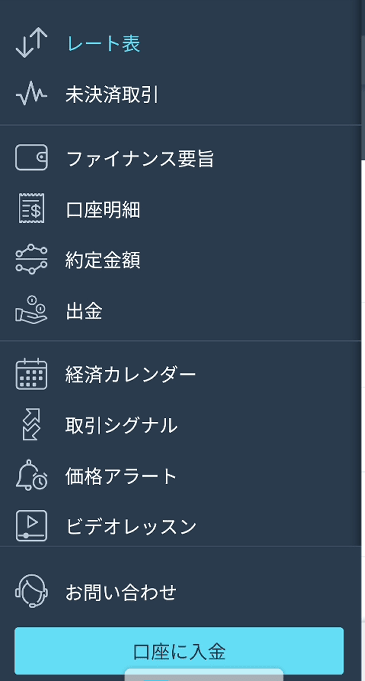
上記「未決済取引」をクリックします。
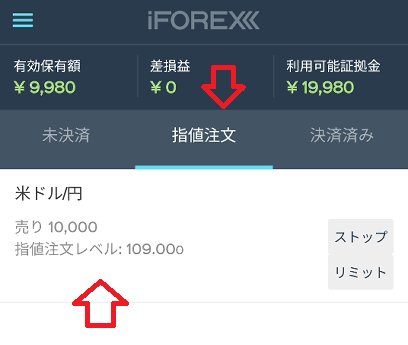
上記「指値注文」タブをクリックして、米ドル円をクリックします。
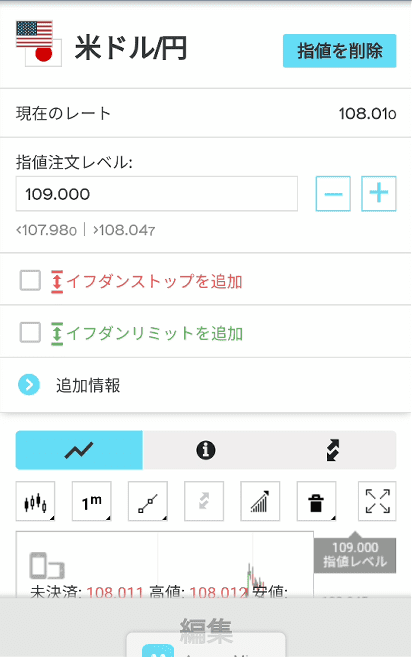
注文を削除する場合は「指値を削除」をクリックします。
その他の内容を変更する場合は変更後に「編集」ボタンをクリックすると終了です。
決済方法
成行や指値でポジションを持った場合に決済する方法は、そのまま銘柄を選んで決済しますが、表示されていない場合は
左上の「三」と書いてあるメニューボタンを選んで「未決済取引」をクリックします。
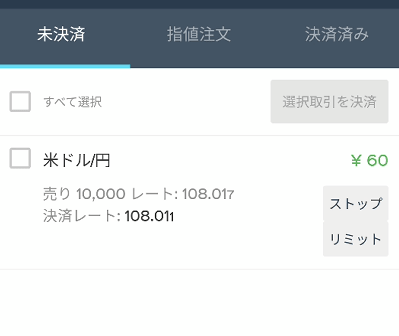
すると持っている銘柄の一覧が出てくるので、決済したい銘柄のチェックボックスにチェックをいれてクリックします。一つの場合はそのまま銘柄名をクリックします。
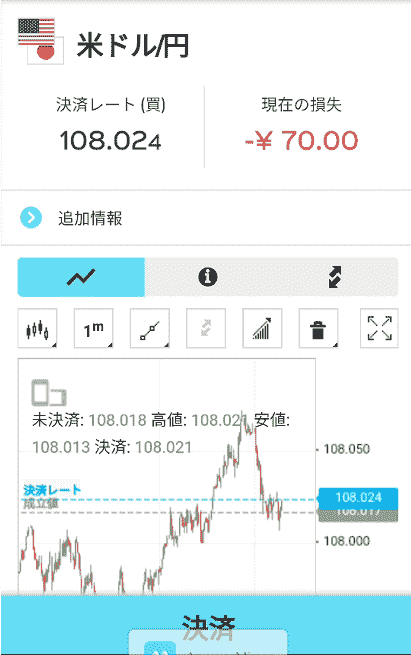
下段の「決済」ボタンを押すと確認画面が表示されます。
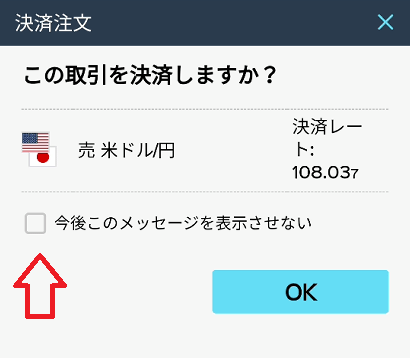
今後このメッセージを表示させないにチェックを入れておくと、次回からこの画面は表示されなくなり決済がスムーズに行われます。
「OK」を押すと決済が確定します。
パソコンでの取引方法
ログインしたらメニューの「取引」→「通貨」をクリックします。
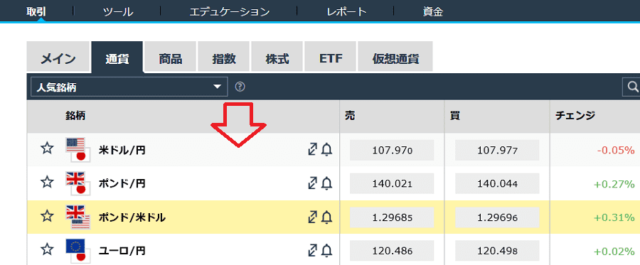
すると通貨の一覧が出てくるので、取引する銘柄をクリックします。
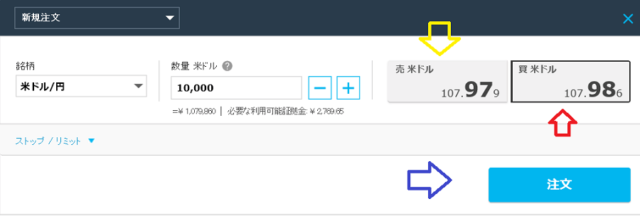
成行注文
成行注文を行う場合は、上記の「数量 米ドル」の通貨数を設定して
- 「売 米ドル」をクリック 「注文」で売り注文が確定
- 「買 米ドル」をクリック 「注文」で買い注文が確定
となります。▼ボタンを押すとストップロス(損失)やリミット(利確)の値を設定できます。
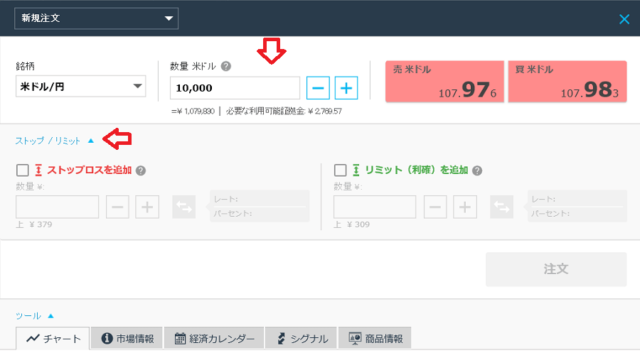
ストップロスとリミットにチェックを入れて数量などを入力して「注文」を押します。
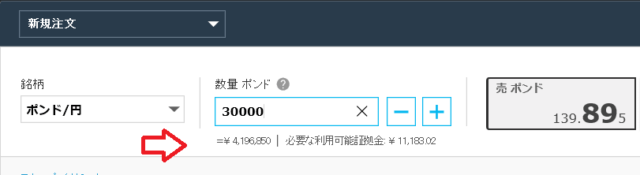
上記のように枚数を打ち込んだ場合、必要証拠金が表示されますので、自分の残高を見てギリギリの発注枚数を設定することが可能となっています。
指値注文
指値注文は、すぐ下の「新規注文」と言うメニューを「新規指値注文」に変更します。
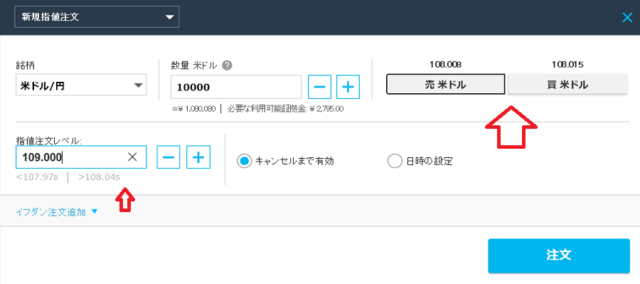
まずは、「売 米ドル」か「買 米ドル」を選択して、指値注文レベルに指定の値を入力して「注文」を押します。
初期では「キャンセルまで有効」の設定になっているので、日時の指定まで行う人は「日時の設定」を押して有効期限を設けましょう。
注文すると下記注文を受け付けましたの画面が表示されます。
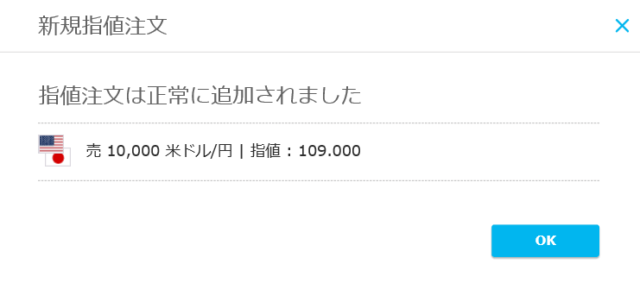
「イフダン注文追加」を押すと値が成約するまえから、ストップの値やリミットの値を指定できます。
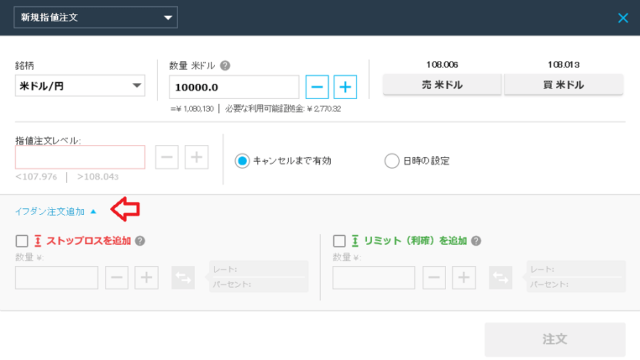
注文した内容を取り消す場合は
メニューの「取引」→「通貨」の下段にある「指値注文」タブをクリックして「編集/削除」ボタンを押します。
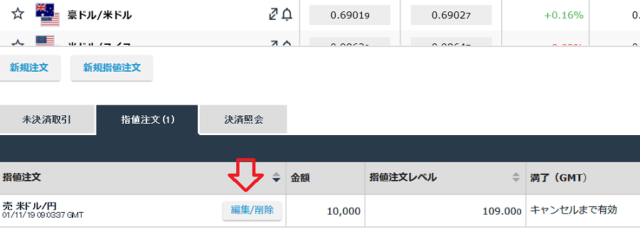
すると下記編集画面が立ち上がるので、数量やストップなどの修正を行い「編集」ボタンをクリックします。削除の場合は「指値を削除」を押せば完了です。
決済注文
売りや買いのポジションを持って、決済する場合は
メニューの「取引」→「通貨」の下段にある「未決済取引」タブをクリックすると下記画面に変わります。
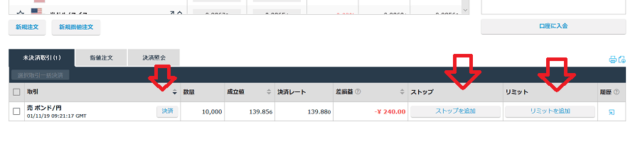
複数銘柄を保持している場合は、左のチェックボックスにチェックをいれて、「決済」を押すか「ストップ」「リミット」を押して指値での値を設定します。
ここでは「決済」を押してみます。
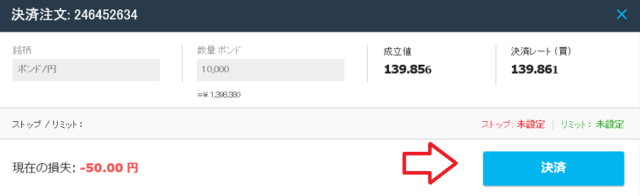
このまま「決済」ボタンを押すと成行でポジションが決済されます。
過去の決済履歴を見る場合は、メニューの「取引」→「通貨」の下段にある「決済紹介」タブをクリックすると過去の取引履歴が閲覧可能です。
日付を指定すれば特定の期間の決済履歴を見ることが可能です。
まとめ
以上がiFOREXのパソコンとスマホの注文方法でした。注文自体はどちらも簡単なので、チャートなどをしっかりチェックして売買トレードを行いましょう。
利益が出た場合は出金するなどして、資金管理もこまめに行ってください。